【PR】記事内に広告を含む場合があります
「ポケット型Wi-Fiが繋がらないのはなぜ?」
「接続が切れたときの対処法は?」
「故障かも。何を確認すればいい?」
ポケット型Wi-Fiが突然ネットに繋がらなくなると、原因がわからず焦ってしまいますよね。
とくに外出先や出張先で繋がらないと、仕事や連絡にも支障が出てしまいます。

ポケット型Wi-Fiが繋がらない原因は、意外とシンプルなケースも多いです。
機器の設定や環境を見直すだけで、およそ9割のトラブルは解決しますよ。
この記事では、ポケット型Wi-Fiが繋がらなくなる主な原因と今すぐできる対処法を解説します。
初心者でも確認しやすいチェック項目や、故障・契約に関する見極めポイントも紹介しているので、ぜひ参考にしてください。
【結論】ポケット型Wi-Fiが繋がらないときは原因を1つずつチェックしよう
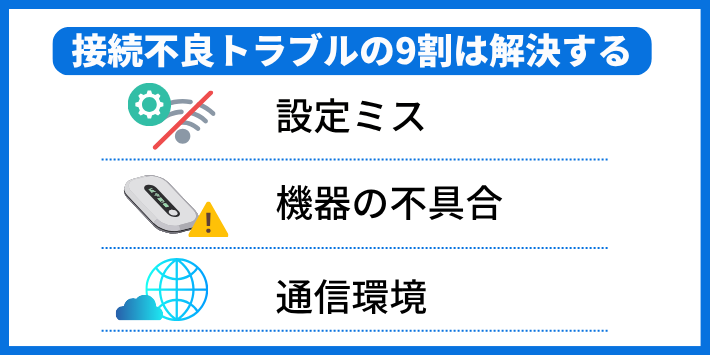
ポケット型Wi-Fiが繋がらないときは、焦らずに原因を順番に確かめるのがポイントです。
接続不良の理由は「設定ミス」「機器の不具合」「通信環境」が大半を占めています。
たとえば、ポケット型Wi-Fiの電源が落ちていたり、スマホやPCの接続先を間違えているケースも多いです。
バッテリー切れや、端末側の不調が原因になっている場合も意外とよくあります。

ポケット型Wi-Fiが繋がらなくなったときは、一つ一つ問題点を確認して対処すれば9割は自力で解決できるので、落ち着いて原因を整理していきましょう。
ポケット型Wi-Fiが繋がらない主な原因

ポケット型Wi-Fiが繋がらない原因は意外とシンプルな場合も多いので、落ち着いて一つずつ確認していきましょう。
それぞれの原因を、くわしく解説します。
ルーターの電源がオフ・バッテリー切れ
ポケット型Wi-Fiが繋がらない原因として意外と多いのが、電源オフやバッテリー切れです。
ポケット型Wi-Fiは電源が入っていないと電波を発することができません。
バッテリー残量がゼロの場合も同様で、通信機能自体が停止してしまいます。

外出前に充電を忘れたり、長時間使用していて切れてしまうケースもよくあるので、まずは電源・バッテリーを確認してみましょう。
Wi-FiのSSIDやパスワードが間違っている

SSIDとは、Wi-Fiのネットワーク名です。
ルーターには固有のSSIDとパスワードが設定されていて、接続先の情報が異なると正しいネットワークに繋がりません。
パスワードの入力が一文字でも間違っていると認証が通らず、電波が繋がらない状態になります。

とくに複数のWi-Fiが飛んでいる場所では、誤接続が起きやすいので注意が必要です。
電波が届きにくい場所にいる
ポケット型Wi-Fiは基地局からの電波を受信して通信していますが、地下やコンクリートの壁に囲まれた場所では電波が届きにくいです。
▼電波が届きにくい場所の例
- 地下
- 鉄筋コンクリートの建物内
- 山間部
- 水槽の近く
- サービス提供エリア外
- 陸上からの電波が届かない海上や空の上
十分な電波が受信できないと、接続が途切れたり極端に遅くなったりします。

周囲の環境で電波の強さは大きく変わるので、場所を変えて受信状況を確認してみましょう。
データ通信容量を使い切って制限されている
多くのプランでは、月ごとに使えるデータ容量が決められています。
上限を超えると速度制限がかかり、ページの読み込みやデータの送受信が遅くなってしまいます。

制限がかかると自動で速度が戻ることはないので、必要に応じてプランの見直しも検討してみてください。
スマホやPCの設定ミスや不具合がある
ルーターが正常に機能していても、スマホやPC側の設定に問題があるとWi-Fiに接続できません。
たとえば、接続する機器側のWi-Fi機能がオフになっていたり機内モードが有効になっていると、電波を受信できなくなります。

端末の調子が悪くて繋がらないケースも多いので、接続するデバイスを一度再起動して様子を見るのも対処法のひとつです。
通信障害が起きている
契約している通信会社で障害が発生すると、ルーターや接続機器に不具合がなくても繋がらなくなります。
大規模な障害の場合は長時間続くこともあり、個人では解決できません。

通信障害は地域ごとに影響の範囲が異なります。
公式サイトやSNSなどで、最新情報をこまめにチェックしておきましょう。
SIMカードが認識できていない
多くのポケット型Wi-Fiは、内部のSIMカードを使って通信回線にアクセスする仕組みです。
SIMカードが正しく挿入されていないと、電波を送受信できなくなり、ネットに繋がりません。
挿入する向きが間違っていたり、ホコリや接触不良が原因で認識されないケースもよく見られます。

一度SIMカードの挿入口を開けて、正しい向きと奥まで差し込まれているか確認しておきましょう。
料金が未払いになっている
ポケット型Wi-Fiの利用料が未払いになると、通信サービス自体が停止されます。
クレジットカードの有効期限切れや口座残高不足などで、気づかないうちに止まってしまうケースも意外と多いです。

支払い状況を把握するように習慣づけると、料金未払いによるサービス停止のリスクを減らせますよ。
今すぐできる対処法|状況別チェックリスト
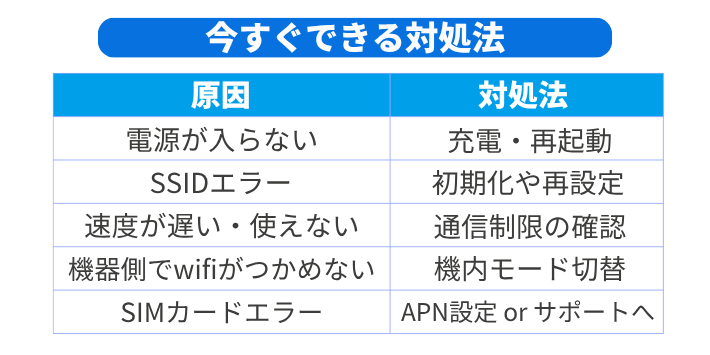
「電源が入らない」「電波を拾わない」など、ポケット型Wi-Fiが繋がらない際によくある状況ごとに対処法をまとめました。
| 原因 | 対処法 |
|---|---|
| 電源が入らない | 充電や再起動、 バッテリーの状態を確認する |
| SSIDが出ない パスワードが通らない | 初期化や接続情報の 再設定を試す |
| 速度が遅い・使えない | データ通信量や 速度制限の有無を確かめる |
| 機器側で Wi-Fiがつかめない | 機内モードの切り替えや Wi-Fiのオンオフを試す |
| そもそも繋がらない SIMエラー | APN設定を見直すか、 サポートに問い合わせる |
症状別の対処法を、くわしくチェックしていきましょう。
「電源が入らない」→ 充電・再起動・バッテリーの状態確認
電源が入らない原因として、バッテリー残量がゼロになっているケースが挙げられます。
しっかり充電をしてから、電源ボタンを数秒押し続けてランプが点くか確かめてください。
「SSIDが出ない・パスワードが通らない」→ 初期化や再設定
SSIDが見つからない、またはパスワードを入力しても認証が通らないときは、まず接続先の選択ミスや入力ミスがないかを確認してください。
それでも解決しないときは、設定自体がうまく反映されていない可能性があります。
一度初期化を行い、SSIDとパスワードを再設定してみましょう。

初期化ボタンの位置や手順は機種ごとに異なるので、説明書やメーカーの公式サイトをチェックしてみてください。
「速度が遅い・使えない」→ 通信量チェック・制限の確認
通信速度が極端に落ちるときは、通信量の上限を超えて速度制限がかかっている場合があります。
制限中はデータのやり取りが遅くなり、実質的に使えない状態になります。
契約プランのマイページなどで残り容量を確認し、制限が発生していないか確かめてみましょう。

もし制限がかかっていたら、追加チャージや大容量プランへの変更で快適に使えるようになりますよ。
「機器側でWi-Fiがつかめない」→ 機内モード・Wi-Fiオンオフ切替
スマホやPC側でWi-Fiが拾えないときは、接続機器の設定が影響している可能性があります。
機内モードがオンになっていると通信が遮断され、Wi-Fi機能がオフのままでも接続できません。

機内モードをオフにしたり、Wi-Fiのオンオフを切り替えて再度接続してみましょう。
「そもそも繋がらない・SIMエラー」→ APN設定 or サポートへ
電源や端末設定に問題がないのに繋がらないときは、SIMカードが正しく認識されていないか、ネット接続に必要なAPN設定が間違っている可能性があります。
APNを正しく入力し直しても繋がらない場合は、SIMカードの交換やサポートへの相談を検討してください。
それでも繋がらないときの確認ポイント

ポケット型Wi-Fiの状況別の対処法を試しても繋がらないときは、根本的な原因が隠れている可能性があります。
それぞれのチェックポイントを、くわしく解説します。
通信障害が出ていないか確認する
Wi-Fiが繋がらない原因として、サービス側の通信障害が発生している可能性が考えられます。
契約しているWi-Fiサービスの公式サイトやX(旧Twitter)で「障害情報」を確認してみてください。
「◯◯WiFi 障害」と検索すると、ユーザーの投稿から最新状況がわかる場合もあります。
通信障害の例として、基地局トラブルでエリア全体が繋がらなくなったり、通信設備の障害で長時間ネットが止まるケースが挙げられます。

自分だけの問題か、サービス側の障害かを切り分けるだけでも対処のヒントになりますよ。
契約状況を確認する
料金の未払いでサービスが一時的に停止されるケースもあります。
未払いになっている場合は、ログインページやメールで「利用停止中」と通知されている可能性があるので確認してみましょう。
なお、月末にデータ通信量の上限を超えると速度が大幅に制限され、ページが開けないほど低速に場合もあります。

契約内容や残りのデータ容量をチェックして、必要に応じて大容量プランへの変更も検討しましょう。
サポート窓口へ連絡する前に用意する情報
サポート窓口へ連絡する前に、基本的な情報を整理しておきましょう。
- 契約者の名前や契約番号
- 登録しているメールアドレス
- ポケット型Wi-Fiの具体的な症状
- カスタマーセンターの電話番号やメールアドレス
症状は「電源は入るがSSIDが表示されない」「ランプが赤く点滅している」など、具体的に説明できるようにメモしておくとやり取りがスムーズです。
修理・交換対応になる場合の基準と流れ
- サポート窓口に症状を伝えて、修理や交換の可否を確認する
- 保証オプションが適用できるか相談する
- 指定された方法で端末を発送し、対応を待つ
ポケット型Wi-Fiが何をしても繋がらないときは、修理や交換が必要になる場合があります。
自然故障と判断された場合は、無償で交換対応してもらえるケースも多いです。
ただし、水濡れや落下による自己破損は基本的に対象外になるので注意してください。
端末保証オプションに加入していれば、自己負担を抑えて修理や交換を依頼できます。

修理中にWi-Fiを使えなくなるのが心配な人は、代替機を貸してもらえるかどうかも事前に聞いておくと安心です。
それでも繋がらないなら乗り換えを検討
すべての対処法を試しても長期間まともに繋がらなかったり、サポート対応が遅い場合は、契約先を乗り換えるのも一つの方法です。
最近は、解約金なしで他社へ乗り換えられるキャンペーンを実施しているプロバイダも増えています。
通信の安定性を重視したい人は、ホームルーターや格安SIMなど、ポケット型Wi-Fi以外の選択肢も検討してみましょう。

自分の使い方に合った回線に切り替えて、ストレスのないネット環境を整えましょう。
ポケット型Wi-Fiが繋がらない症状の予防策と賢い使い方

ポケット型Wi-Fiを安定して使い続けるには、日頃からちょっとした対策を意識しておくと安心です。
たとえば、端末をこまめに再起動する習慣をつけると、動作の不調を防げます。
動画視聴などで通信量を使いすぎないようにするだけでも、速度制限を避けられます。
さらに、接続台数を必要以上に増やさない工夫も回線の混雑を抑えるポイントです。
ここでは、ポケット型Wi-Fiを賢く使うコツをくわしく解説します。
こまめに端末を再起動する習慣をつけよう
ポケット型Wi-Fiを安定して使うには、定期的な再起動が効果的です。
端末を長時間使い続けると熱を持ったり、処理遅延で不具合が出る場合があるので、週に1回程度でも再起動をしましょう。
一度電源を切ると内部のキャッシュがリフレッシュされるので、動作が安定しやすいです。

アップデートを行った後や通信速度が遅くなったときは、再起動をするのがおすすめです。
通信量を節約して速度制限を避けよう
速度制限に悩まないためには、普段から通信量を意識して無駄を減らす習慣が役立ちます。
たとえば、動画は低画質(360p〜480p)で視聴すると、通信量を大幅にカットできます。
さらに、自動バックアップ(GoogleフォトやiCloud)やアプリのアップデートは、自宅の固定回線に切り替えてからおこなうのがおすすめです。

Myページや専用アプリでデータ使用量をチェックできるサービスも多いので、定期的に確認して使いすぎを防ぎましょう。
接続台数は必要最低限にしよう
接続する台数を必要最低限にするだけで、ポケット型Wi-Fiの通信環境は安定しやすくなります。
スペック上は10台以上接続できる機種でも、推奨台数以下に抑えるのが快適に使うコツです。
スマート家電、タブレット、ゲーム機など、自動でWi-Fiに繋がる機器が増えると、気づかないうちに通信負荷がかかるケースがあります。
普段使っていない端末が繋がっていないか、一度確認してみてください。

使っていない端末のWi-Fiをオフにするだけでも、全体の通信が安定しやすくなります。
手間のかからない対策なので、日常的に意識してみましょう。
ポケット型Wi-Fiによくある質問

ポケット型Wi-Fiによくある質問の情報をまとめました。
- ポケット型Wi-Fiが突然繋がらなくなった時の原因は?
- ポケット型Wi-Fiが突然繋がらなくなる主な原因として、電源が入っていない、バッテリー切れ、Wi-FiのSSIDやパスワードが間違っている、電波の弱い場所にいるなどが挙げられます。さらに、スマホ・PC側の設定ミスや一時的な不具合、通信障害、SIMカードの認識不良、料金未払いによるサービス停止なども見落とされやすい原因です。月間のデータ容量を使い切って速度制限がかかると、極端に通信が遅くなり繋がらないと感じる人も一定数います。
>> ポケット型Wi-Fiが繋がらない原因を見る
- ポケット型Wi-Fiが繋がらない時にすぐできる対処法は?
- ポケット型Wi-Fiが繋がらないときは、まず十分に充電してから再起動を試してみてください。SSIDが表示されない、パスワードが通らない場合は、ネットワーク名やパスワードの入力に間違いがある可能性が高いので初期化や再設定をするのが効果的です。スマホやPC側でWi-Fiが拾えないときは、機内モードがオンになっていないか、Wi-Fi機能がオフになっていないか確認し、切り替えて再接続を試してみましょう。
>> 症状別の対処法をくわしく見る
- 対処しても繋がらない時にチェックするポイントは?
- 基本的な対処をしても改善しないときは、まず契約しているサービスの公式サイトやX(旧Twitter)で通信障害が出ていないか確認してみましょう。料金未払いが原因で一時的にサービスが停止されているケースもあるので、支払い状況やログインページの通知もチェックしてください。サポート窓口へ連絡する場合は、契約者情報や端末の具体的な症状を整理しておくとやり取りがスムーズです。症状が改善しないのであれば、乗り換えや解約を検討しましょう。
>> 対処しても繋がらない時のチェックポイントを見る
- ポケット型Wi-Fiが繋がらなくなる前に予防しておくことは?
- ポケット型Wi-Fiが突然繋がらなくなるトラブルを防ぐには、日頃の使い方を見直すのが有効です。端末を長時間使い続けると熱を持ったり処理が遅くなりやすいので、週に1回程度でも再起動しましょう。さらに、動画を視聴する際は低画質で視聴したり、自動バックアップやアプリの更新は自宅の固定回線に切り替えるのがおすすめです。接続台数は少ないほうが通信が安定するので、スマホやゲーム機など普段使わない端末のWi-Fiをオフにしておきましょう。
>> ポケット型Wi-Fiを賢く使うコツを見る
- 通信制限かかってもLINEやメールは使える?
- ポケット型Wi-Fiで速度制限がかかった場合でも、LINEのメッセージ送受信やテキスト中心のメールであれば問題なく使えるケースが多いです。ただし、通信速度が大幅に低下するので、画像や動画の送信、ファイル添付のダウンロードには時間がかかる可能性があります。とくにLINE通話やビデオ通話は、速度が遅いと途中で切れたり音声が途切れやすくなるので注意してください。
まとめ
最後に、ポケット型Wi-Fiが繋がらない原因や対策をおさらいしましょう。
- 電源オフやバッテリー切れで繋がらないことが意外と多い
- SSIDやパスワードが正しいか落ち着いて見直す
- データ通信量を節約して速度制限を防ぐ習慣をつける
- スマホやPC側の設定ミスが原因になるケースも多い
- 定期的に再起動して不具合を予防するのもポイント
ポケット型Wi-Fiが繋がらなくても、故障とは限りません。
原因をひとつずつ確かめて対処すれば、すぐに解決するケースがほとんどです。
電源やバッテリー、接続設定、電波状況など、身近なポイントを落ち着いて見直してみましょう。

ポケット型Wi-Fiは、ちょっとした工夫をするだけで安定して使えます。
日頃からデータ容量の管理や端末のメンテナンスを心がけて、快適な通信環境をキープしてくださいね。
最後までお読みいただき、ありがとうございました。


